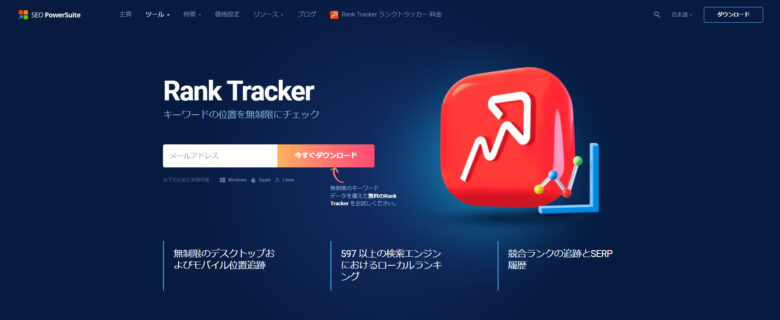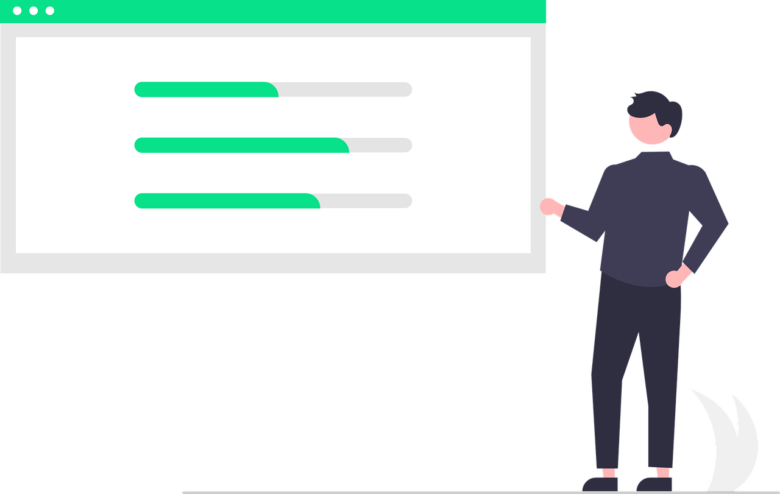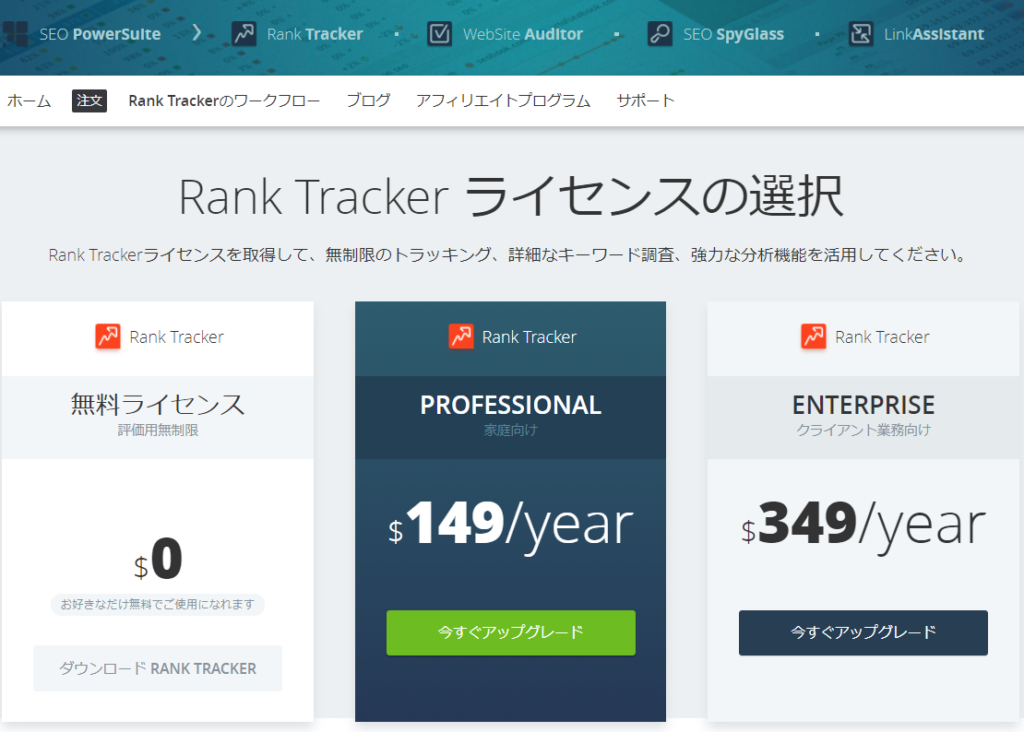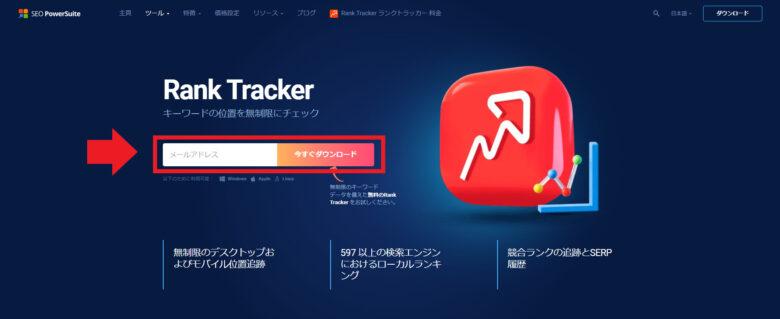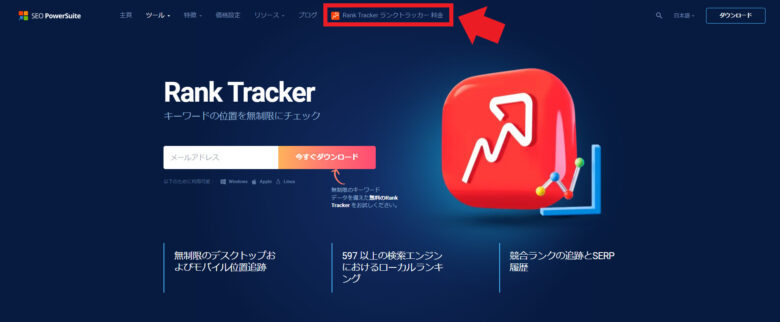有名ブロガーも使っているRank Trackerの、使い方や料金プランを知りたい。
まだブログを始めたばかりの初心者でも導入すべき?

こんな悩みを解決します。
この記事では、検索順位測定ツール『Rank Tracker』(ランクトラッカー)について、
- アフィリエイトブログ初心者こそ導入すべき理由
- おすすめ機能
- 使い方
- 料金プラン
- 導入手順
を解説します。
【Rank Tracker】
わたし自身、Rank Trackerの有料版(プロフェッショナル版)ユーザーです。
副業でアフィリエイトブログをはじめてすぐにRank Trackerを導入し、1年以内に1万円以上を稼げるようになりました。
平凡会社員のブログ副業売上
✅1ヶ月:3円
✅2ヶ月:92円
✅3ヶ月:117円
✅4ヶ月:74円
✅5ヶ月:33円
✅6ヶ月:7,801円
✅7ヶ月:2,658円
✅8ヶ月:12,745円やっと月1万円に到達😊#ブログ #ブログ初心者 #ブログ書け
ブログで月1万円稼ぐまでの7つのステップ|全手順を公開 https://t.co/8xZTcTVSbH
— こばん|”会社員×ブログ”の副業サラリーマン (@koban1127) November 4, 2021
この記事では、わたしの体験談をもとにRank Trackerの便利さとおすすめポイントを余すことなく紹介します。
実際の登録・操作画面の画像を48枚用いて、やさしく丁寧に解説します。
本記事を見ながら作業するだけで、登録から基本的な初期設定まで全て完了できるはずです!
- ブログで稼ぎたい!
- SEO対策スキルをレベルアップしたい!
とお考えの方は、ぜひ最後まで目を通してください。
※公式サイトに移動します
※購入後30日間は返金保証があります
アフィリエイト初心者がRank Trackerを導入すべき4つの理由

アフィリエイトブログ初心者こそ、Rank Tracker(ランクトラッカー)を導入すべきです。
Rank Trackerを導入すべき理由
- サイトの健康状態がわかる
- 改善すべき記事がわかる
- 対応策の答え合わせが可能
- アフィリエイトで稼げる
以上3つの「Rank Trackerを導入すべき理由」は、初心者~中級者以上まで全員に共通します。
なかでも初心者は、記事の質が低く改善すべき箇所は多いものです。
改善部分が多い時期にこそ、その問題に素早く対処し修正することが重要です。
問題の芽を早めに摘む改善行動をとることは、将来的に稼げるようになるまでの時間短縮になるからです。
Rank Trackerはサイトの問題発見と改善行動を強力にサポートしてくれるツールです。
だからこそ、初心者のうちからRank Trackerを使うべきなのです。
サイトの健康状態がわかる
Rank Trackerを導入すべき理由の1つ目は、サイトの健康状態がわかることです。
Rank Trackerでは毎日、各記事のキーワードごとの検索順位がわかります。
毎日定期的にチェックすることで、大きな順位変動があることに即座に気づけるのです。
毎朝、体温計で体温を測るのに似ています。
毎日測るからこそ少しの変化に気づくことができ、病気の予兆を発見できるのです。
身体の体温を測るように、Rank Trackerではサイトの健康状態をチェックができます。
改善すべき記事がわかる
Rank Trackerを導入すべき理由の2つ目は、改善すべき記事がわかることです。
Rank Trackerでは、検索キーワードごとの順位や変動(前日との差)のデータを取得できます。
- そもそも順位が低い
- 順位が大幅に下がった
ような記事を素早く見つけ出し、対応策をとることができるのです。
ブログは、"新規記事を1度書いたらおしまい" ではありません。
投稿後も何度もリライトをして、検索順位を上げていくメンテナンス作業が必要です。
リライトとは
リライト(rewrite)は、「再び書く、書き換える」という意味の単語です。
Webライティング業界では、「リライト」=「記事の内容を書き換えて、より良いものにする」という意味で使われます。
健康診断にたとえると、聴診器やレントゲンの役割を果たすのがRank Trackerです。
どの部位の調子が悪いのか? を見つけ出せるので、どこを直すべきなのか明らかになります。
対応策の答え合わせが可能
Rank Trackerを導入すべき理由の3つ目は、順位改善のための対応策の答え合わせができることです。
記事の新規投稿やリライト後は、数日~数週間たつと検索順位に変化があらわれます。
Rank Trackerを毎日見ていれば、この変化にすぐに気づけます。
とくにリライト後の順位変動のチェックは重要です。
狙った通りに順位が改善しているか否かで、リライト作業のやり方が正しかったのか? の答え合わせができるからです。
もしこの答え合わせをしなければ、間違ったリライト方法を続けてしまい、ムダな時間と労力を使い続けることになるおそれもあります。
これは絶対に避けましょう。
対応策(リライト作業)とは、体調の悪い患者さんに薬を投与することです。
もし効き目がないなら、処方する薬を変えるなど別の対策をとらねばなりません。
対応策の答え合わせをして、正しい方向に進んでいるのか確認するために、Rank Trackerは必須のツールなのです。
アフィリエイトで稼げる
Rank Trackerを導入すべき理由の4つ目は、アフィリエイト・プログラムで稼げることです。
Rank Trackerのアフィリエイト・プログラムは、海外ASPのAvangateで取り扱っています。
ASPとは
ASPとは、アフィリエイト・サービス・プロバイダーの略です。
広告主(Web広告を出して自社商品・サービスを売りたい企業)と、ブロガー(企業の商品・サービスを売ってくれる人)を繋いでくれる存在です。
ブロガーはASPに登録するだけで、大手企業など複数の広告主の商品やサービスを紹介することができます。
Rank Trackerのアフィリエイト・プログラムでは、販売商品の33%が紹介料として支払われます。
詳しくは後述しますが、個人ブロガーには年間149ドル(約1万5千円)のプロフェッショナル版の導入をおすすめします。
稼げていない初心者ブロガーには購入をためらう金額かもしれませんが、同じ商品を3件紹介するだけで全額回収できると考えれば、負担感は軽くなります。

一部だけでもアフィリエイトで稼げれば、実質負担は少額で済みますね。
自分のブログサイト改善に役立つだけでなく、収益化の武器にもなるのがRank Trackerの魅力です。
1日も早くブログで稼ぎたい初心者こそ、Rank Trackerを導入すべきです。
※公式サイトに移動し申込できます
※購入後30日間は返金保証あり
参考
Rank Trackerアフィリエイトを始める手順は、以下で解説しています。
-

【画像30枚で解説】Rank Trackerアフィリエイトのはじめ方
続きを見る
Rank Trackerとは?
Rank Tracker(ランクトラッカー)は、検索順位を自動チェックしてくれるSEO対策ツールです。
自サイトや競合他社のサイトのキーワードを設定して、
- 各キーワードの順位はどのくらい?
- 順位変動はあったのか?
- 競合と比べたときの、強み・弱みは?
というデータを、かんたんに取得できます。
海外製のツールですが日本語OKで、国内の検索エンジンにも対応しています。
Rank Trackerは、AmazonやDisney、Apple、Microsoft、IBMなどの世界的企業も利用しています。
また個人でも、稼いでいる有名ブロガーの方はみな使っており、Webマーケターにも愛用されているツールです。

その他、TsuzukiさんやNOJIさんといった有名ブロガーの方も利用しています。
Rank Trackerは、プロの方々からも絶大な信頼を得ているのですね。
ちなみに使ってるSEOキーワードツールはこちら。MACユーザーにおすすめ→【Mac向け】SEO検索順位チェックツールなら、 RankTrackerが神 https://t.co/A0vaCPFUYt
— manabu.nft (@manabubannai) October 30, 2016
ブログは書いて放置だと、何が収益に繋がったのか分かりません。
①サーチコンソールでインデックス確認
②Rank TrackerなどでSEO順位の確認
※ターゲットキーワードが必要
③アナリティクスでアクセス数の確認こんな順で確認。
数値測定しないと迷子になるので注意です。
僕は最初迷子でした。笑— Tsuzuki (@1276tsuzuki) October 24, 2019
前はGRC使ってましたが、ランクトラッカーに乗り換えました☺️
— NOJI@ブログとインスタ (@NOJI_BLOG) March 3, 2020
※公式サイトに移動します
Rank Trackerのおすすめ機能(4つ)
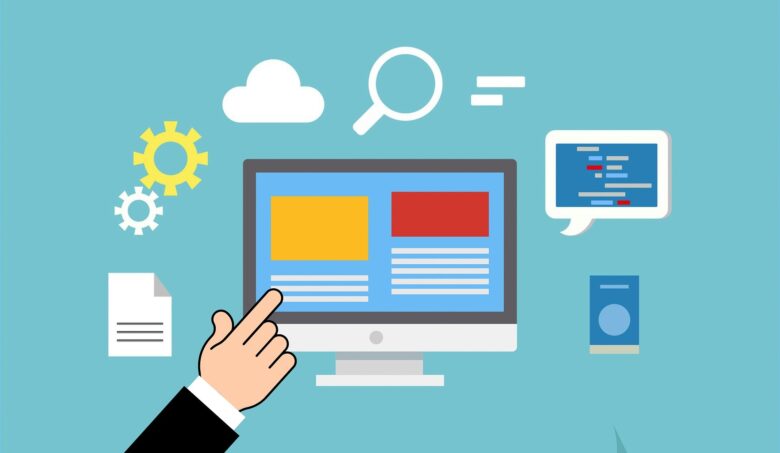
Rank Trackerの機能は、たくさんあります。
一見すると、「いろいろ機能がありすぎて、使いこなせない!」と感じるほどです。
そこで、ここでは便利なおすすめ機能を4つに絞って紹介します。
絶対に使うべきおすすめの機能は、以下4つです。
Rank Trackerのおすすめ機能
- 自分のサイトのキーワード順位チェック
- 競合サイトのキーワード順位チェック
- 順位チェックのスケジュール予約
- キーワードのグループ管理
※このあと紹介する実際のページ画面は、PC環境によって表示のされ方が一部異なります。
当ページとあなたのPC画面上では、「英語 or 日本語」の表記が異なる場合がありますが、問題なく進めてもらって大丈夫です。
(例:「スケジューラ―」と「Scheduler」など)

自分のサイトのキーワード順位チェック
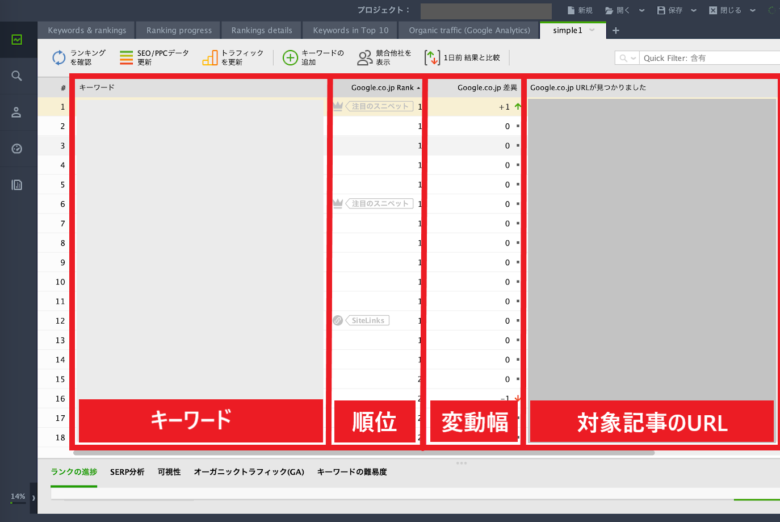
Rank Trackerでは上記のように、キーワードごとのSEO検索順位をチェックすることができます。
左から順に、
- 狙っているキーワード
- 直近の検索順位
- 前日からの順位変動幅
- 対象記事のURL
です。
順位変動は、上がると「+↑」(緑色)、下がると「-↓」(赤色)で表示されて、とても見やすいです。
これを毎日チェックすれば、
- どの記事が上位表示できている?
- どの記事をリライトすべき?
- 大きな順位変動があった記事はどれ?
といったことが一目でわかります。
SEO対策の基盤となる情報が、ここにすべて詰まっています。
順位チェック(現状把握)→リライト(改善・対応策)→再度順位チェック(答え合わせ)、というサイクルを回していきましょう。
競合サイトのキーワード順位チェック
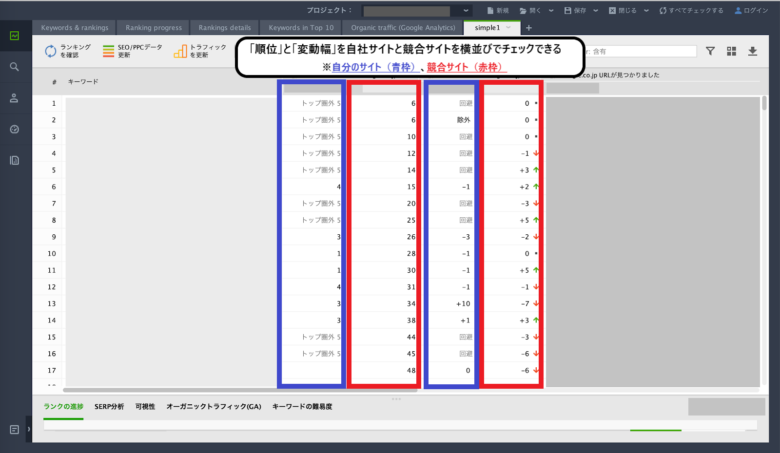
Rank Trackerでは、競合サイトを登録しておけば、SEOキーワードの検索順位をチェックすることができます。
自社サイトと同様に、「順位」の他、「前日からの順位変動幅」や「対象記事のURL」もチェックすることができます。
上記画面のように横並びで見れるので、一覧性があり便利です。
なお競合サイトは、複数登録も可能です。
ベンチマークしている競合サイトがあるなら、登録しておきましょう。
SEOキーワードの検索順位を比較することで、記事改善のヒントが見つけやすくなります。
順位チェックのスケジュール予約
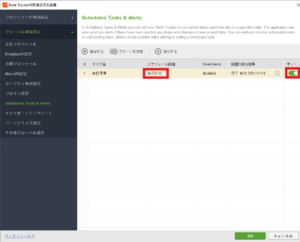
Rank Trackerでは、SEO検索順位のチェック作業をスケジュール予約することができます。
たとえば上記のように「毎日6:30」に設定しておけば、自動で全てのキーワードの順位チェックをしてくれます。
毎日使うものだからこそ、こうやってちょっとした手間が省けるととても楽(らく)です。
スケジュール予約は「環境設定」→「Scheduler and Alerts」にて設定可能です。
※くわしい設定手順は、ページ後半で解説しています(該当箇所へジャンプ)
キーワードのグループ管理
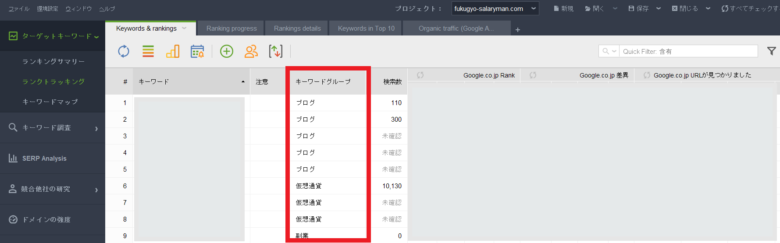
Rank Trackerでは、キーワードをグループごとに管理できます。
1つのジャンルに特化したブログを運営している方は、この機能は不要かもしれません。
一方で、雑記ブログ形式で複数のジャンルで記事を書いているなら、この機能があると便利です。
わたしの場合、上記画像のように、
- ブログ
- 仮想通貨
- 副業
といったグループ分けをしています。
以上の4つが、Rank Trackerの基本となるおすすめ機能です。
おまけ:キーワード検索ボリューム調査
Rank Trackerの有料プランを利用すると、「キーワードプランナー」が使えるようになるのでお得です。
(画像引用元:Google広告公式サイト)
キーワードプランナーは、「Google広告」のサービスの一部です。
無料プランで「月間検索数100~1,000」のように大まかな検索ボリューム数まで調べることができますが、詳しい数字まで見るにはGoogle広告で広告出稿をする必要があります。

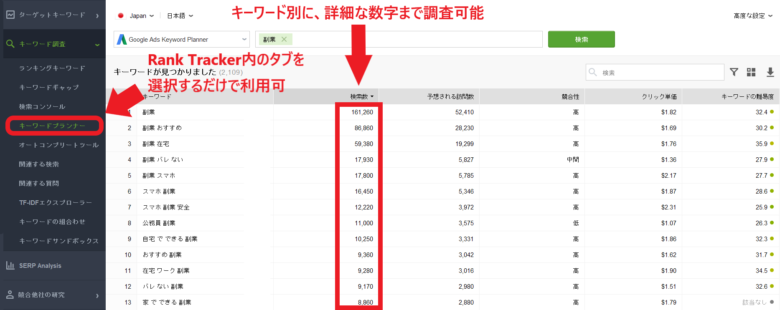
しかしRank Trackerを利用すれば、キーワードプランナーで広告出稿した場合と同じように、詳細な検索ボリューム数を確認できます。
つまりRank Trackerを使えば、広告出稿費用がまるまる「浮く」という訳です。
後ほど「Rank Trackerの料金プラン」のページでも解説する通り、Rank Trackerのおすすめプランである「プロフェッショナル版」は、年間16,999円です。
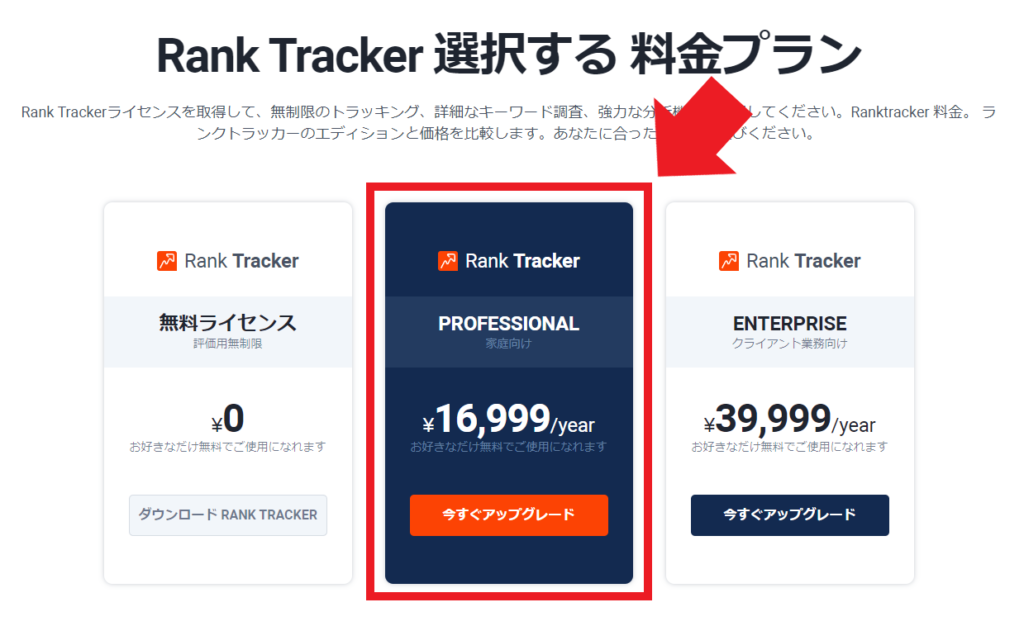
この年間料金だけで広告出稿の数万円が不要になるなら、トータルで見ればかなりお得です。

以上、ここまで紹介した機能をマスターするだけで、SEO対策のスキルは格段に上がります。
ぜひ使いこなしましょう!
※公式サイトからサービス詳細をご確認いただけます
Rank Trackerの使い方

ここからは、Rank Trackerの基本的な使い方として、自分のサイトのキーワード順位をチェックする手順を紹介します。

という方は、まずはこの一連の作業を覚えておけばOKです。
これがRank Trackerの中でもっとも頻繁に使う基本的な機能であり、1番重要なポイントだからです。
Rank Trackerの基本的な使い方
- サイトを登録
- 表示項目を設定
- 検索順位取得を変更
- キーワードを追加
- スケジュール予約を設定
このあと、順番に解説します。
アカウント登録がまだの方は、以下ボタンより公式サイトに移動して登録を済ませておきましょう。
※公式サイト(日本語版)に移動します
※購入後30日間は返金保証があります

サイトの登録
まずは、順位チェックしたいサイトを登録します。
※なお、サイトのことをRank Trackerでは「プロジェクト」と呼びます。
下記画面上部の「プロジェクトを作成する」は、「サイトを登録する」という意味です。
ご自身のサイトURLを入力して、「次へ」をクリックします。
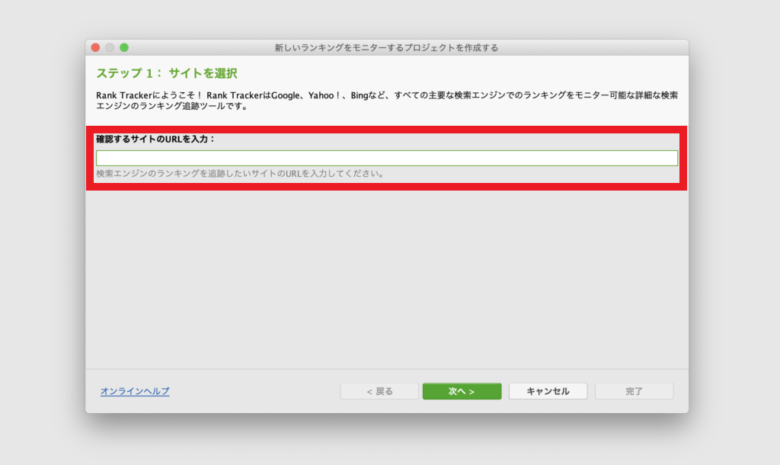
ここではGoogleアナリティクスとGoogleサーチコンソールとの連携ができます。
連携しなくても順位チェックは不自由なくできますので、連携してもしなくてもOKです。
しない場合は「次へ」をクリックして進んでください。

ここではキーワードを入力できます。
後からいくらでも(無制限に)追加できますので、とりあえずは「サイトの名前」だけを入力して、「次へ」をクリックすればOKです。
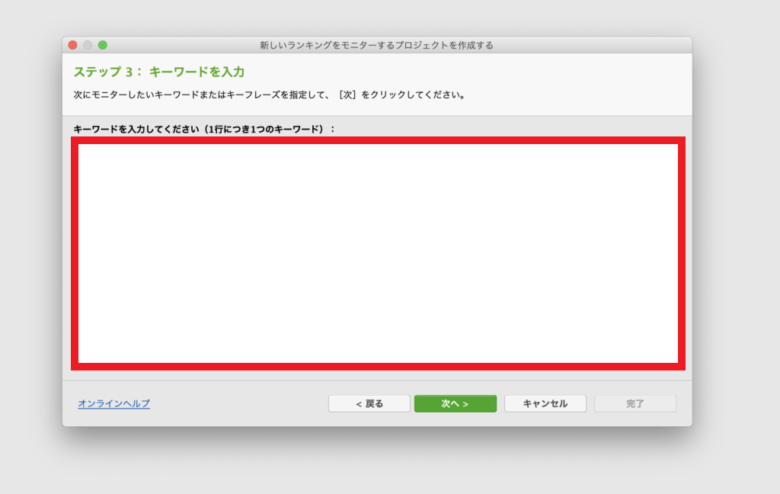
もし狙いたいキーワードが決まっているなら、今のうちに登録しておいてもよいです。
たとえば、わたしの場合だと、
- こばんブログ(サイト名)
- 副業(狙いたいキーワード①)
- ブログ(狙いたいキーワード②)
- ~ 続く ~
といった感じです。
続いて、検索エンジンを選択します。
既存ではUSAになっているので、日本語の検索エンジンを選択します。
左上の「さらに検索エンジンを追加する」をクリックしてください。

下記の画像のように、検索窓に「japan」と入力して表示された日本語の検索サイトから、必要なものを選んで追加します。
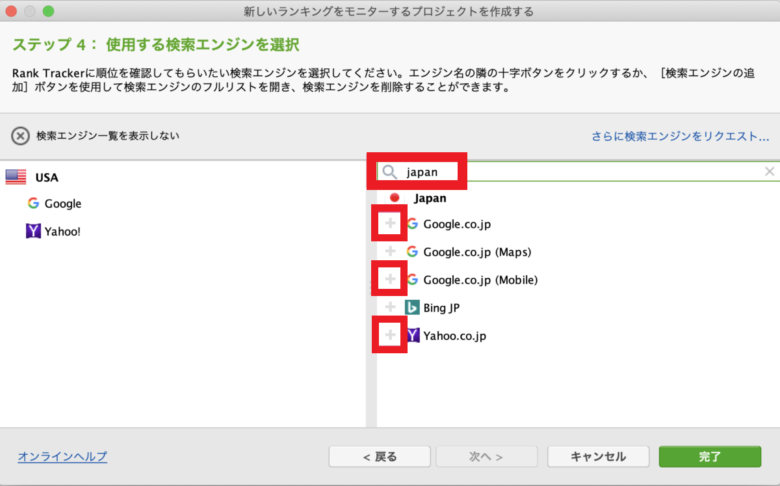
おすすめは、
- Google.co.jp
- Google.co.jp(Mobile)
- Yahoo.co.jp
の3つです。この3つで、日本人の検索需要のほぼすべてをカバーできるからです。

なお、もし「1つに絞って、画面をスッキリさせたい」と思う方は、「Google.co.jp」だけでもOKです。
日本の検索エンジンを追加したら、USAの検索エンジンは削除して大丈夫です。
検索エンジン名の右にある「✖」をクリックして削除してください。
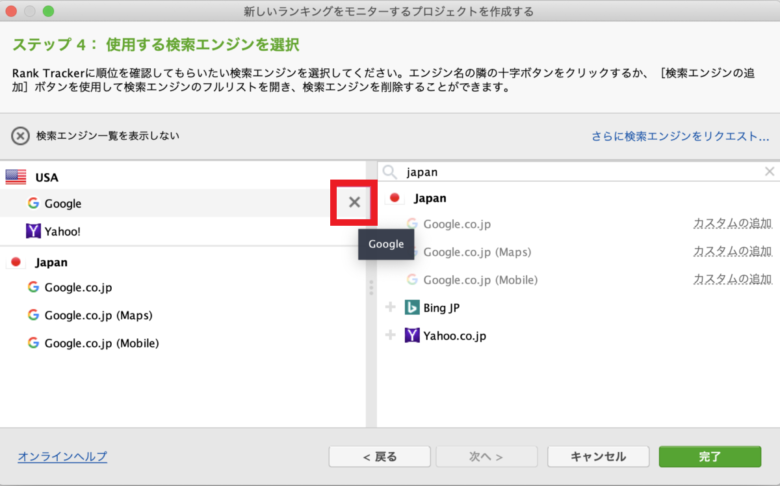
必要な検索エンジンを選択後、「完了」ボタンをクリックします。
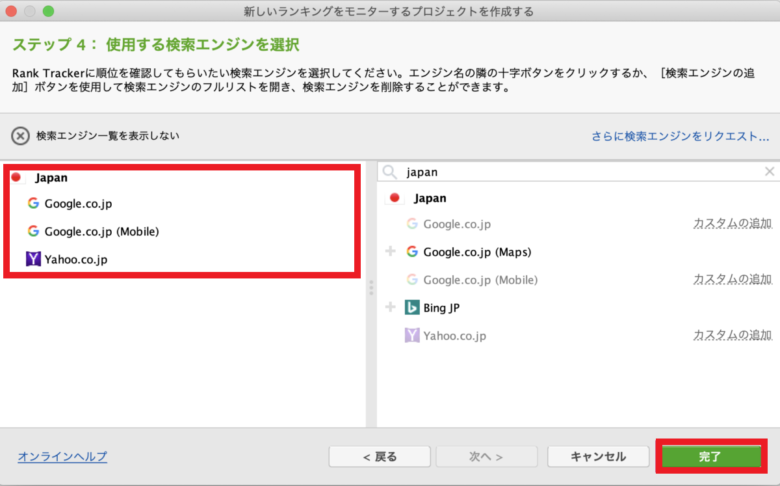
その後Rank Trackerのトップページに画面が切り替われば、無事にサイト登録が完了しています。
表示項目を設定
続いて、表示項目を設定します。
トップページ画面右上の「四角ボタン」をクリックします。
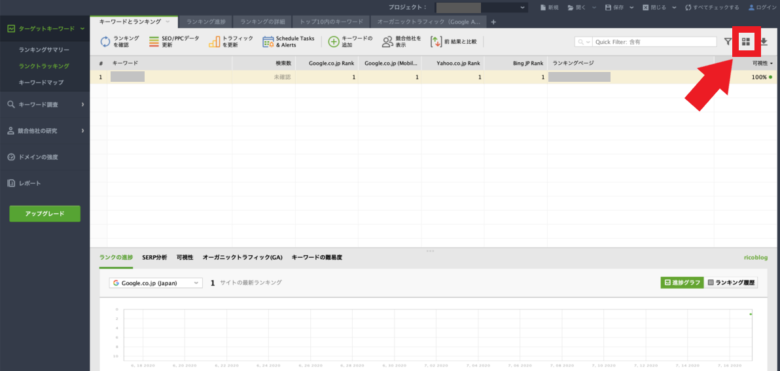
画面左側の項目にチェックを入れたあと、「OK」ボタンをクリックしてください。
チェックマークを入れる箇所は、
- キーワード
- タグ
- 注意
- Google.co.jp Rank
- Google.co.jp URLが見つかりました
- Google.co.jp 差異
- Google.co.jp 日付を確認
- 検索数
の8つがおすすめです。
これで基本的に必要な情報は、すべて網羅できます。
右下の「OK」をクリックして完了です。


不要な項目は、削除してしまって構いません。

コメント入力ができて、「メモ」として使えるからです。
リライトした日付や修正内容を書き込んでおくと、備忘録になります。
検索順位取得を変更
これは必須ではありませんが、一応やっておいた方がよい設定です。
初期設定では「上位50位」までしか表示されませんが、これを「上位100位」まで表示されるように変更しましょう。
トップページ画面の「環境設定」から「ランク確認モード」を選択します。
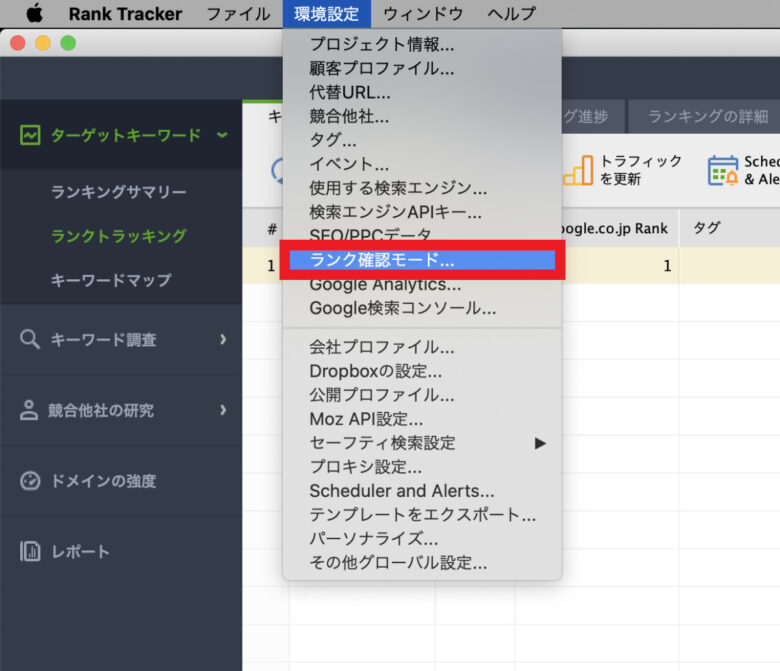
「確認する結果の最大数」の項目を、"50" から "100" に変更します。
画面右下にある「OK」をクリックすれば完了です。
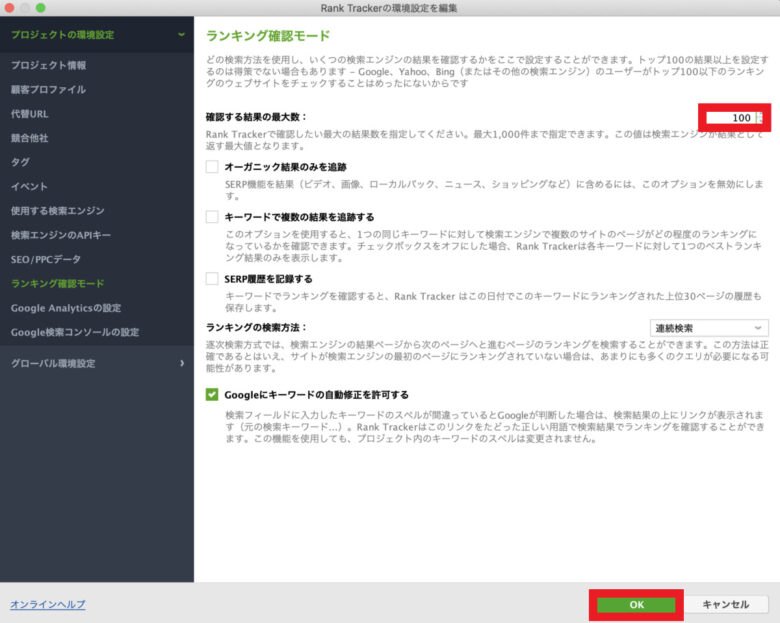
キーワードを追加
順位測定したいキーワードを、追加登録します。
トップページ画面の左側ツールバーから「ターゲットキーワード」を選択します。
「キーワードとランキング」タブのページにある「+」(キーワードの追加)をクリックしてください。
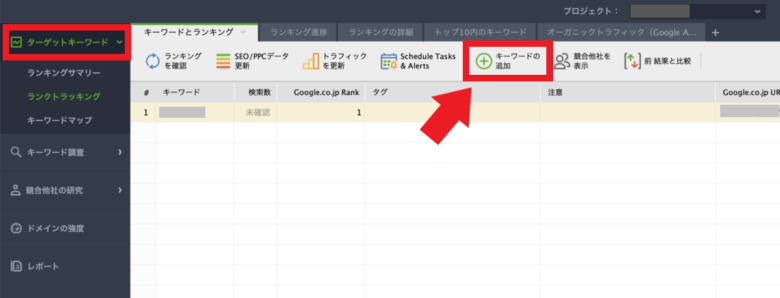
次の画面で、順位測定したいキーワードを入力します。
いくつでも登録できます。入力完了したら「次へ」ボタンをクリックしてください。

検索エンジンの確認画面は、そのまま「完了」を押せばOKです。
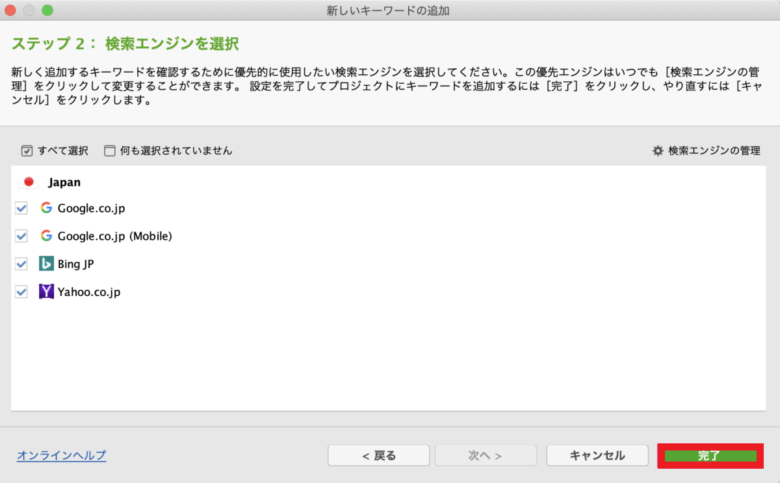
これでキーワードの追加が完了です。

注意ポイント
Rank Trackerに、自動更新機能はありません。
手動で「保存」ボタンを押さないと、追加登録したキーワードは保存されませんのでご注意ください。
キーワード追加したときは、アプリを閉じる前に「保存」ボタンを押すことを忘れないようにしましょう。

スケジュール予約を設定
さいごに、スケジュール予約の設定です。
「環境設定」→「Scheduler and Alerts」をクリックします。
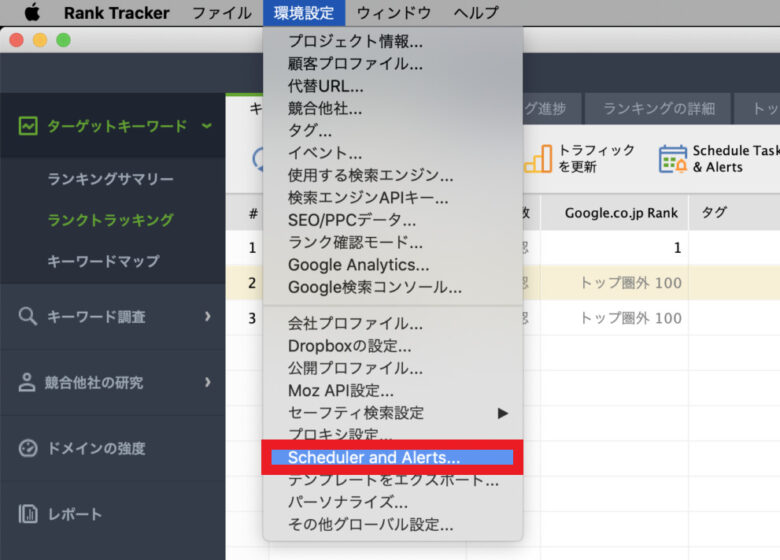
「+」(追加する)をクリックしてください。

「検索エンジンのランキングを確認」にチェックを入れて、「次へ」をクリックします。
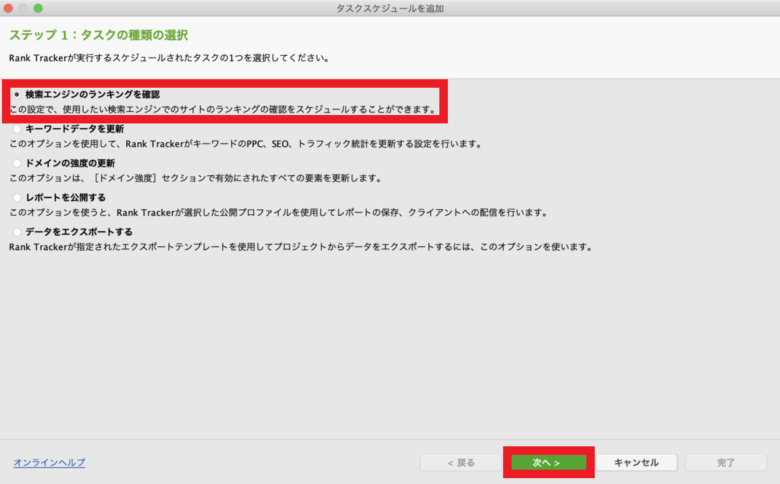
「選択済」にチェックを入れて、「次へ」をクリックします。
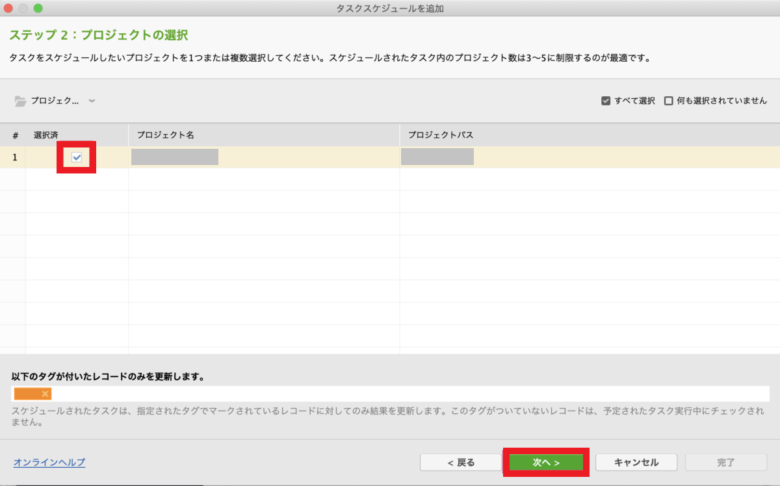
「開始時間」や「開始日」を入力します。
毎日検索順位をチェックしたい時間を入力して、「次へ」をクリックします。
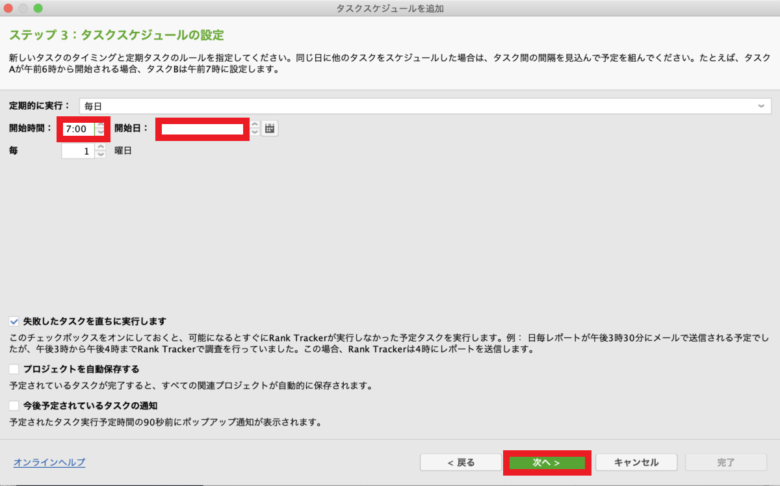
次の「Alert Settings」画面では、そのまま「次へ」ボタンを押してお進みください。
その後「タスク名」の入力画面に移ります。
タスク名は自由に設定できます。自分の分かりやすい名前を入力しましょう。
たとえば「毎日定期チェック」や「毎朝6時更新」などでOKです。
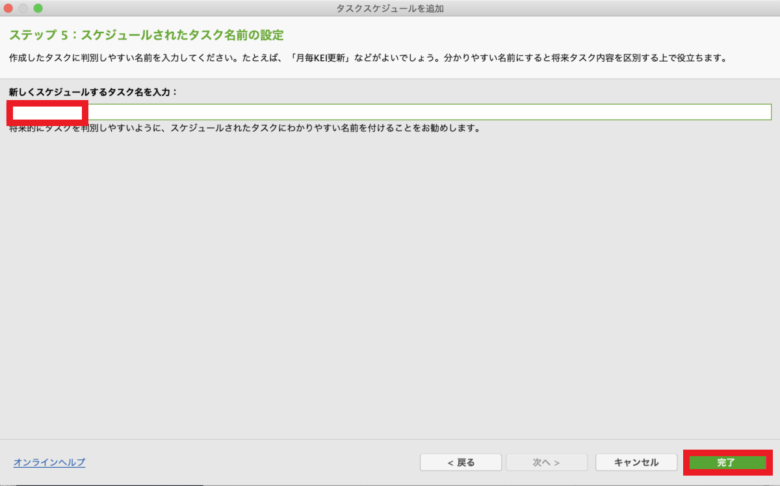
「完了」ボタンを押せば、スケジュール予約完了です。
注意ポイント
Rank Trackerのスケジュール予約は、アプリ動作中のみ機能します。
たとえば「毎朝6時」に予約設定しているけど「7時」にPCとアプリを起動した場合、起動後の7時から順位チェック作業を開始します。
PCを立ち上げる前に順位チェックが完了している訳ではない点に注意してください。
スケジュール予約している時間以外に順位チェックしたい場合は、トップページ画面右上の「すべてチェックする」をクリックしてください。
必要なタイミングで、すぐに順位測定できます。

Rank Trackerの料金プラン
Rank Trackerの料金プランは、3つあります。
- 無料ライセンス:あくまでお試し用です。キーワードや履歴を保存できません。
- プロフェッショナル版:無制限にキーワード設定可能です。(個人ブロガー向け)
- エンタープライズ版:競合サイトの登録数が多くレポート作成も可。(SEO業者向け)
個人ブロガーにはプロフェッショナル版がおすすめ
個人ブロガーの方には、プロフェッショナル版がおすすめです。
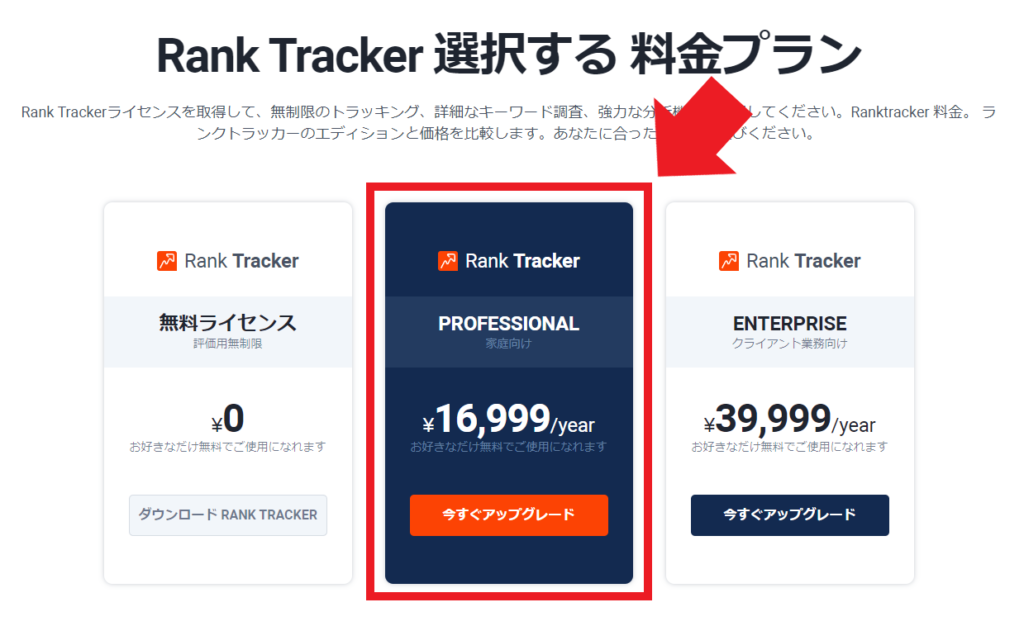
無料版はキーワード保存ができず、使い物になりません。
ある程度の期間ブログ運営すれば、狙うキーワードは数百~数千になります。
これを毎日キーワード登録し直していたら、それだけで日が暮れます。
エンタープライズ版は個人にはオーバースペックです。
レポート機能などが充実していて企業サイトなどを大人数で運営するには便利ですが、個人では使わない機能が多いです。
月100万円以上稼ぐような有名ブロガーの方でも「プロフェッショナル版」を利用しています。
個人の方は、迷う必要はありません。「プロフェッショナル版」を選べば、間違いないです。
Rank Trackerのプロフェッショナル版はコスパが高い
Rank Trackerのプロフェッショナル版は、年間16,999円)です。
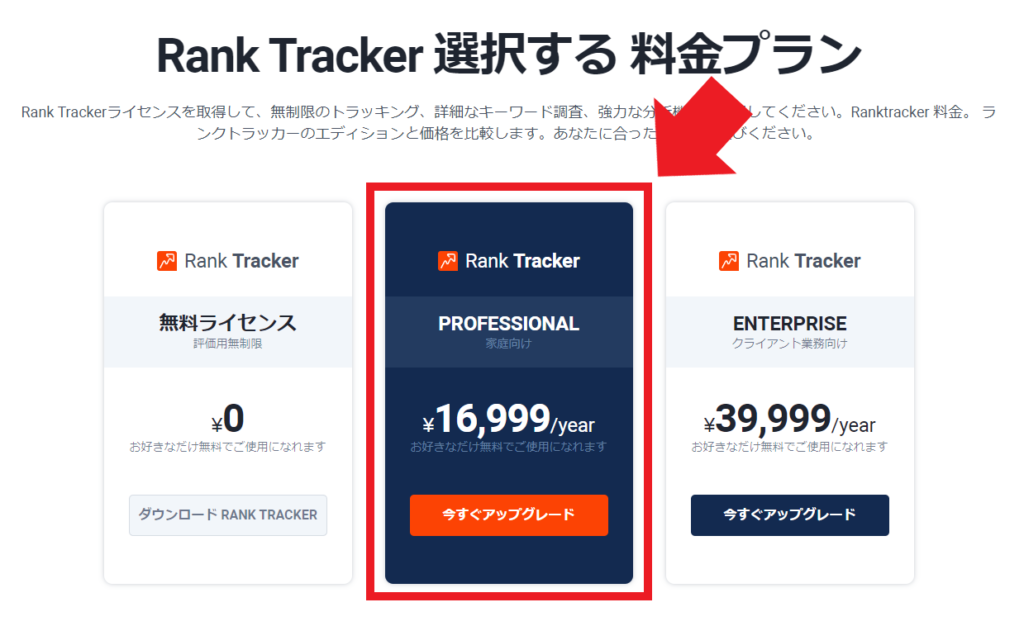
これは海外他社商品と比べて、圧倒的にコスパが高いです。
おもな海外商品の料金
- Moz:月間99ドル〜(1か月で10,000円ほど)
- ahrefs:月間99ドル〜(1か月で10,000円ほど)
- Rank Tracker:年間16,999円〜(1か月では1,400円ほど)
他社に比べて約1/7です。
激安です。
また、国内製品の「GRC」とも比較してみましょう。
GRCの料金プランは、以下です。
- ベーシック版(4,500円/年):5サイト・500キーワードまで
- スタンダード版(9,000円/年):50サイト・5,000キーワードまで
- エキスパート版(13,500円/年):500サイト・50,000キーワードまで
- プロ版(18,000円/年):5,000サイト・500,000キーワードまで
- アルティメット版(22,500円/年):サイト無制限・キーワード無制限
Rank Trackerのプロフェッショナル版は、登録できるサイトとキーワードが無制限です。
現実的な個人ブロガーの利用を想定すると、GRCの「スタンダード版」~「プロ版」でしょう。
すると料金は、年間9,000~18,000円になります。
Rank Trackerのプロフェッショナル版は、GRCと同等の価格帯で利用できて、登録数無制限です。
登録数やプラン変更を気にせず気楽に使えるRank Trackerを選ぶメリットは大きいです。

本気でブログで稼ぎたいなら、このくらいの投資はしましょう。
※公式サイトに移動し申込できます
※購入後30日間は返金保証あり
Rank Trackerの導入手順
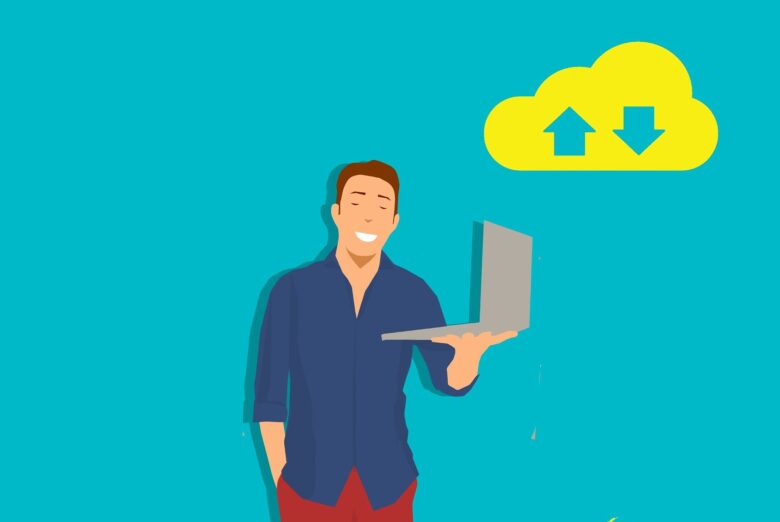
ここではRank Trackerの導入手順(ダウンロードから有料版の登録まで)を紹介します。
以下の5つのステップだけで、かんたんに導入完了します。
Rank Trackerの導入手順
- Rank Trackerをダウンロード
- ソフトを開いて設定をする
- 公式サイトから有料版を購入
- メールで届く「登録キー」を確認
- 「登録キー」をRank Trackerに入力
順番に詳しくみていきましょう。
STEP①:Rank Trackerをダウンロード
まず、Rank Tracker公式サイトにアクセスします。
ページ中段にメールアドレスを入力します。
すると、下記のような画面になります。

基本的には自動でダウンロードがはじまるはずです。
もしダウンロードが開始されない場合は、「ダウンロード」のボタンを再度押すか、ブラウザ(Safari, Google Chrome, Firefoxなど)でダウンロード設定をONにしてください。
数分待てば、ダウンロード完了です。
STEP②:ソフトを開いて設定をする
ダウンロードした以下のファイルを開いてください。
ファイルを開くと、下記のようなインストーラーが出てくるので、ダブルクリックします。
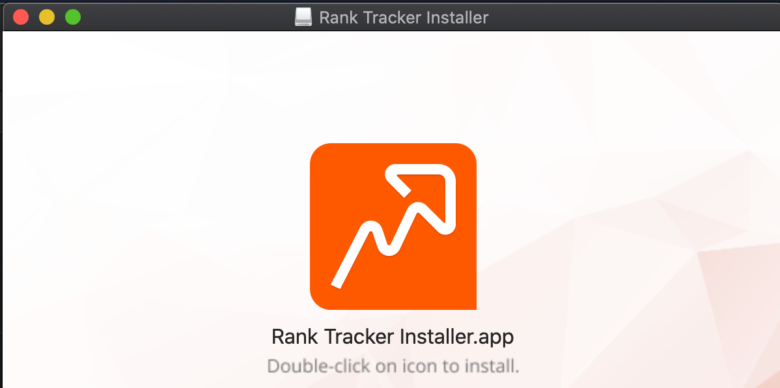
小さなウィンドウが出て「開いてもよろしいですか?」と確認が入ります。
「開く」のボタンを押して進んでください。
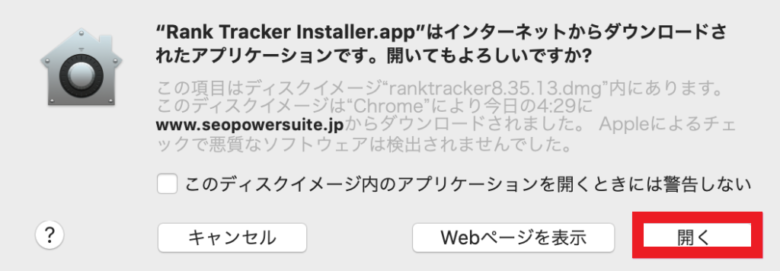
注意ポイント
Rank Trackerを利用するには、Javaというツールが必要です。
インストールしようとしたときに、英語でJavaが必要ですといったポップアップが出てきた方は、下記の手順に沿ってJavaをダウンロードしてください。
Javaのダウンロードは無料です。以下の手順に従ってください。
【Javaのインストール方法】
- 公式サイトへアクセスして「無料Javaのダウンロード」をクリック
- 「同意して無料ダウンロードを開始」をクリック
- ダウンロードしたソフトをダブルクリックして開く
- 「Java 8 Update xxx」をダブルクリックして開く ※xxxの部分は数字(随時更新され変更されます)
- 開いてもよろしいですか?と聞かれるので「開く」をクリック
- 「インストール」をクリックする(PCのパスワードを求められた場合は入力)
- インストール完了
Javaがインストールできたら、Rank Trackerに戻ってインストールを進めましょう。
続いて、言語選択画面で「日本語」を選択します。
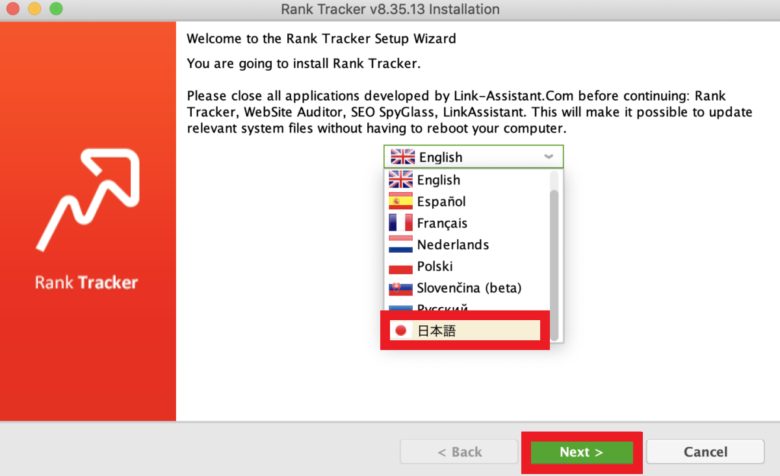
利用規約を確認したら、「承諾する」ボタンを押してください。
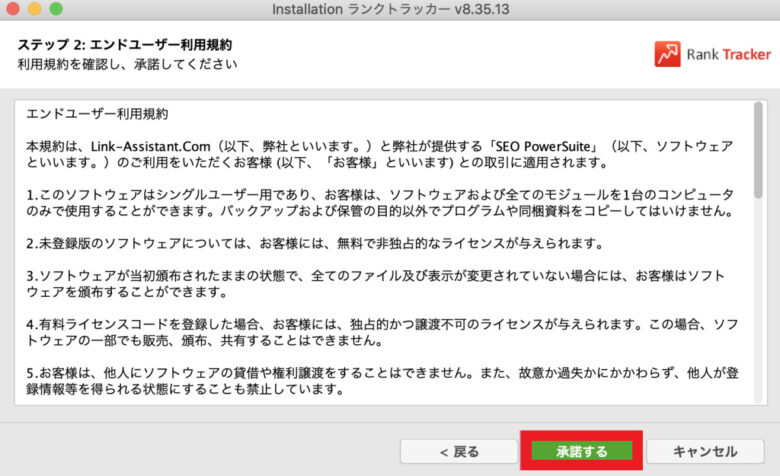
つぎの画面は要注意です。
ツール選択画面では、SEO PoweSuiteというツールセット(4つのツール詰め合わせ)をおすすめされます。
「Rank Tracker」だけを導入する場合には、他のツールのチェックボックスからチェックを外して、「次へ」をクリックしてください。
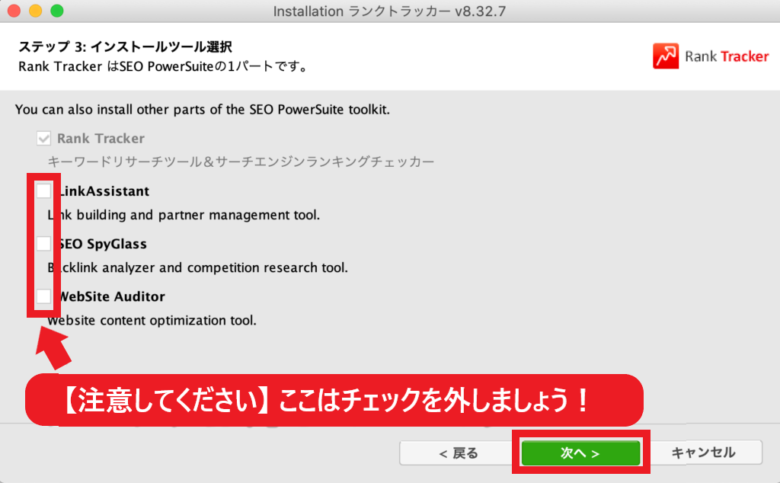
その後「インストール完了」の画面に切り替わったら、インストール作業は終了です。
インストール完了後には、Rank Trackerアプリが出てきます。(以下はデスクトップにあるアプリ画像です)
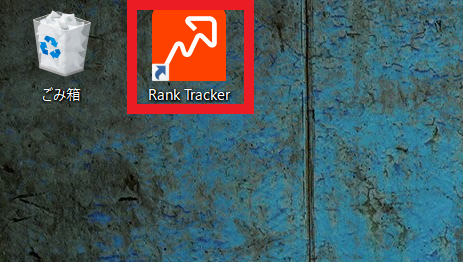
アプリをダブルクリックして起動します。
ファイルのダウンロードに数秒かかります。
ダウンロードが完了したら、右下の「OK」を押してください。
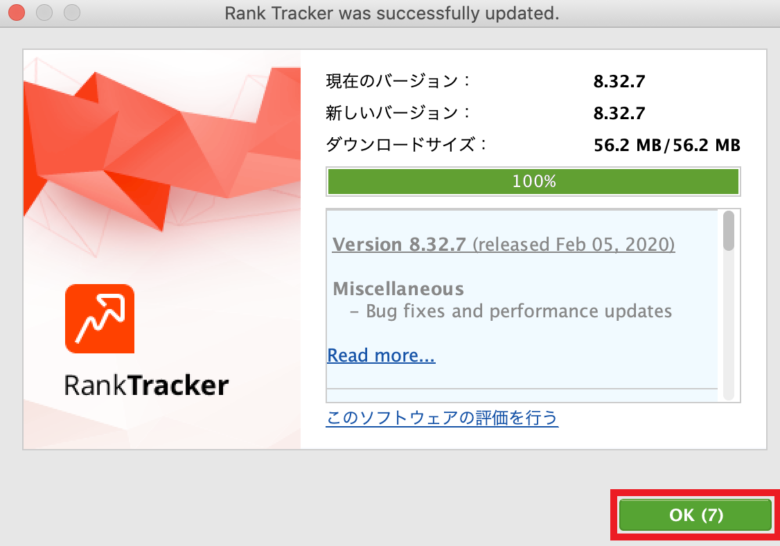
これでソフトの設定は完了しました。お疲れ様でした。
このあとは、有料パッケージの購入手続きに進みます。
STEP③:公式サイトから有料版を購入
再度、公式サイトにアクセスします。
以下の画面が開きますので、ページ上段の「Rank Tracker ランクトラッカー 料金」をクリックします。
続いて、ご自身のお好みのプランを選んで、「今すぐアップグレード」をクリックします。
※おすすめの「プロフェッショナル版」を選択した場合を例に解説をすすめます。
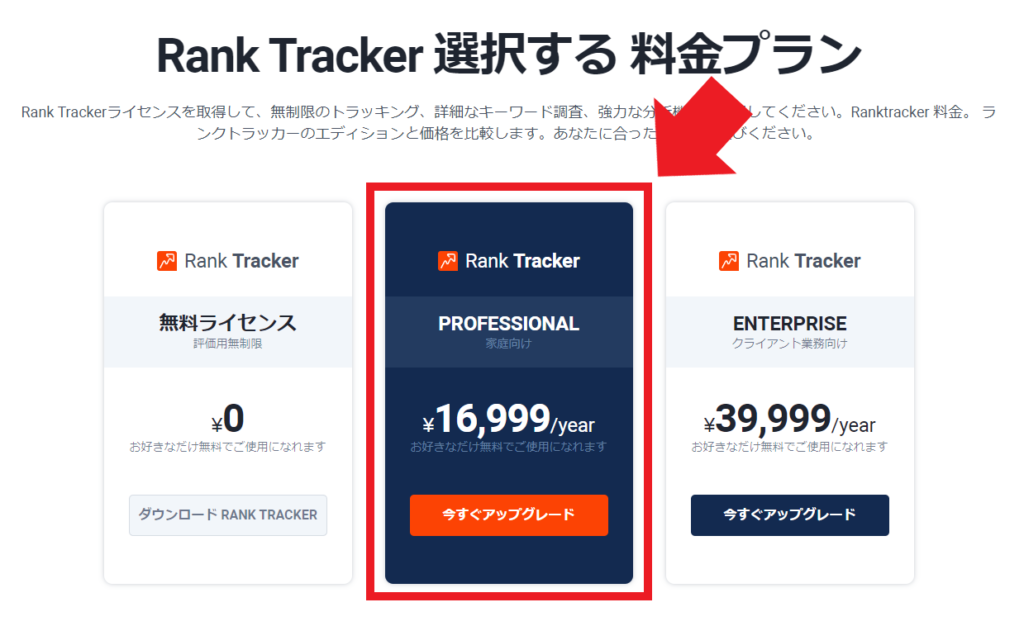
支払い方法の選択画面に移ります。
- クレジットカード
- PayPal
- その他のお支払い方法
からお好きなものを選択してください。

支払いが完了したら、ライセンスキーが掲載されたメールが届きます。
30分〜数時間ほどかかる場合があります。気長に待ちましょう。
STEP④:メールで届く「登録キー」を確認
登録しておいたメールアドレスにメールが届いたら、
- 登録者(Registered by:の後ろ)
- 登録キー(Registration Key:の後ろ)
が掲載されているので、コピーしましょう。
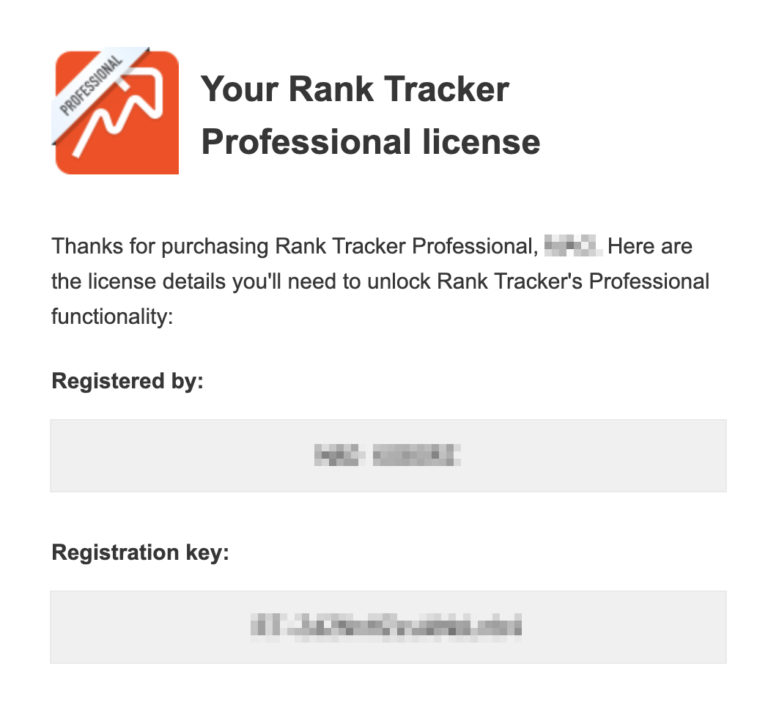
STEP⑤:「登録キー」をRank Trackerに入力
続いて、Rank Trackerのアプリに戻り、「ヘルプ」→「情報を登録」をクリックします。
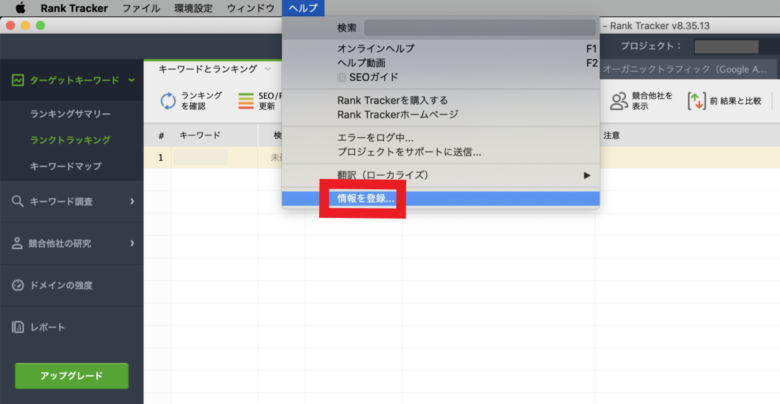
以下の画面で、先程コピーしておいた、
- 登録者(Registered by:の後ろ)
- 登録キー(Registration Key:の後ろ)
を貼り付けます。
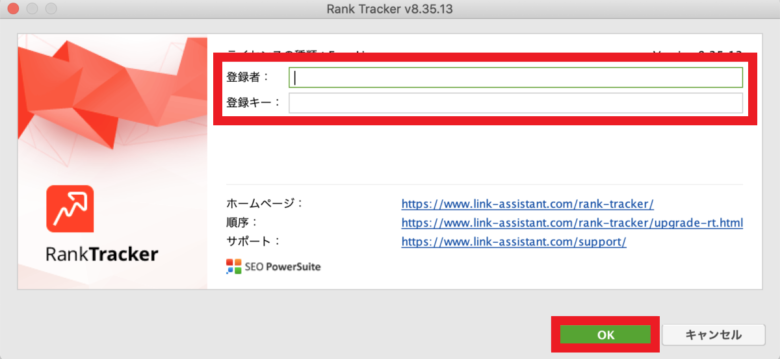
以上でRank Trackerと有料ライセンスの紐付けが完了し、有料版が利用できる状態になりました。
お疲れさまでした!
Rank Trackerの購入・利用に関するよくある質問

ここではRank Trackerの購入に関する、よくある質問にお答えします。
購入前にしっかりと、疑問や不安を解消しておきましょう。
MacでもWindowsでも使えますか?
はい、どちらでも使えます。
Rank Trackerは「Mac」「Windows」「Linux」に対応しています。
そのため、Macユーザーの方も、Windowsユーザーの方も安心してお使いいただけます。
なお、Rank Trackerとよく比較検討されるGRCは、原則Windows専用ツールです。
Macユーザーの場合、仮想サーバーを用意して使用することも可能ですが、少し導入が大変です。
これもあって、「MacユーザーならRank Tracker、WindowsユーザーならGRCがおすすめ」という声も聞きます。
しかし結論、MacとWindowsのどちらであっても、Rank Trackerを選べばOKです。
申込後にキャンセルできますか?
はい、できます。
Rank Trackerは、購入後30日以内であれば返金保証があります。
だから安心して購入できます。
購入後、万が一キャンセルしたい場合には速やかに手続きを済ませましょう。
30日以内ならOKです。
さいごに(Rank Trackerを使いこなすことは、アフィリエイトブログで稼ぐ近道です!)
この記事では検索順位測定ツール『Rank Tracker』(ランクトラッカー)について、詳しく解説しました。
Rank Trackerを導入すべき理由は、以下です。
Rank Trackerを導入すべき理由
- サイトの健康状態がわかる
- 改善すべき記事がわかる
- 対応策の答え合わせができる
サイトの現状把握と問題抽出をして、改善すべき点を見つける手助けをするのがRank Trackerなのです。
日々の改善なくして、アフィリエイトブログで稼げるようにはなりません。
Rank Trackerを使いこなすことは、アフィリエイトブログで稼げるようになる「近道」です。
ぜひ早いうちから使い慣れて、効率よいブログ運営を実現しましょう。
※購入後30日以内は返金保証あり
※契約は1年単位、まずは1年使ってみましょう
今回は以上です。
この記事が、あなたのブログ運営に少しでも役立てばうれしいです。
あわせて読みたい①(ブログ運営に使える便利ツールの紹介)
-

ブログアフィリエイトツールおすすめ10選|早く稼ぎたい方は必見
続きを見る
あわせて読みたい②(検索順位を改善する文章術)
-

ブログ記事のリライト方法|アクセス数をアップする8つコツ
続きを見る
-

最後まで読まれる文章の書き方|初心者でもプロ級の記事が書ける9つのコツ
続きを見る
\ この記事が気に入ったらフォロー /